wps不显示修改痕迹 WPS 文档怎么展示被修改过的痕迹
更新时间:2023-11-18 13:56:34作者:xiaoliu
wps不显示修改痕迹,WPS 文档是一款功能强大的办公软件,它不仅可以帮助我们创建和编辑文档,还提供了一系列实用的功能,其中之一就是展示被修改过的痕迹,这对于团队协作和版本控制非常重要。通过展示被修改过的痕迹,我们可以清楚地看到文档中的每一处修改,包括谁进行了修改、何时进行的修改以及具体的修改内容。这不仅有助于提高团队协作效率,还能够更好地保护文档的完整性和可追溯性。接下来我们将详细介绍如何在WPS 文档中展示被修改过的痕迹,以及如何利用这一功能提升工作效率。
操作方法:
1.双击打开桌面【WPS2019】,如图
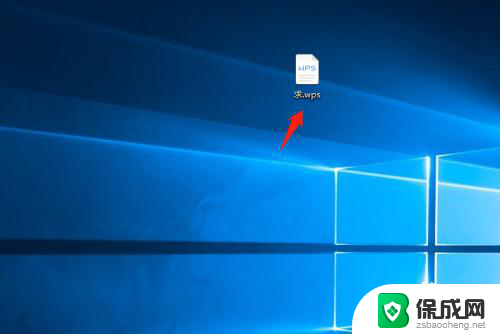
2.在修改前需要点击打开【审阅】中的【修订】,所有修改才能被记录。如图
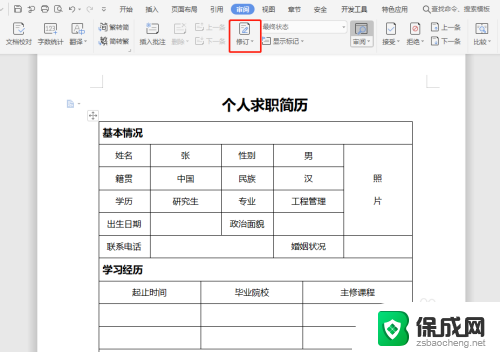
3.接下来,查看修改痕迹,点击【审阅】,如图
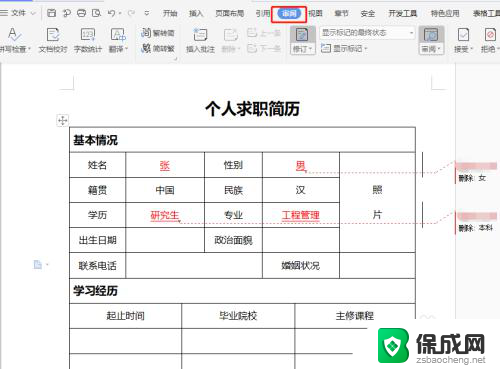
4.点击【显示标记】下拉键,如图
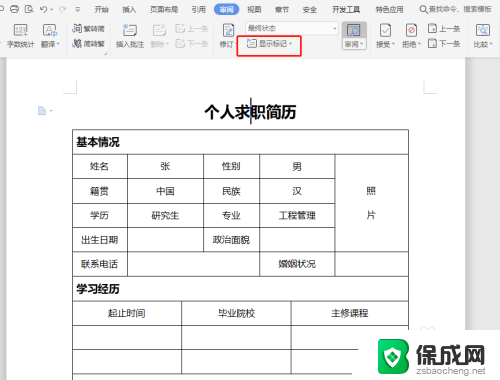
5.将【批注】、【插入删除】、【格式设置】等选项前选中,如图
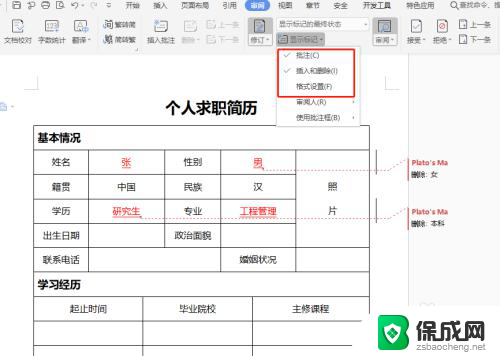
6.最后,在【审阅】下拉中,选择【审阅窗格】-【垂直审阅窗格】,完成。
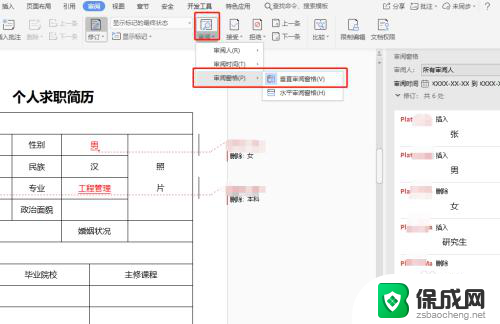
以上就是wps不显示修改痕迹的全部内容,还有不懂的用户可以根据小编的方法来操作,希望能帮助到大家。
wps不显示修改痕迹 WPS 文档怎么展示被修改过的痕迹相关教程
-
 wps文档怎么修改不了 修改不了wps文档的解决方法
wps文档怎么修改不了 修改不了wps文档的解决方法2024-04-27
-
 wps怎么修改文档使用权 wps如何修改文档的使用权
wps怎么修改文档使用权 wps如何修改文档的使用权2024-01-24
-
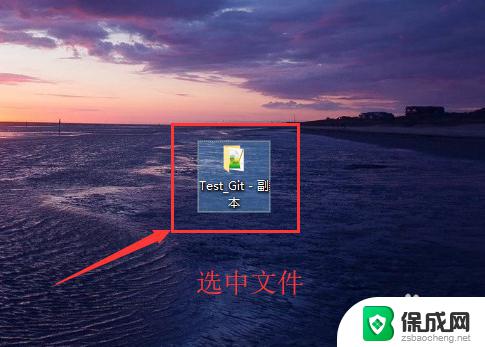 笔记本电脑怎么一键删除 电脑文件怎么彻底删除不留痕迹
笔记本电脑怎么一键删除 电脑文件怎么彻底删除不留痕迹2023-11-02
-
 wps如何修改pdf的有些内容 wps如何修改pdf文档中的文字内容
wps如何修改pdf的有些内容 wps如何修改pdf文档中的文字内容2024-02-02
-
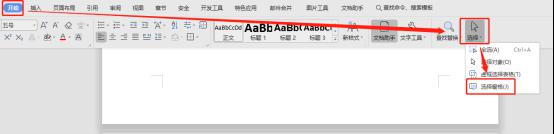 wps如何隐藏/显示文档中的对象 wps如何显示被隐藏的对象
wps如何隐藏/显示文档中的对象 wps如何显示被隐藏的对象2024-04-03
-
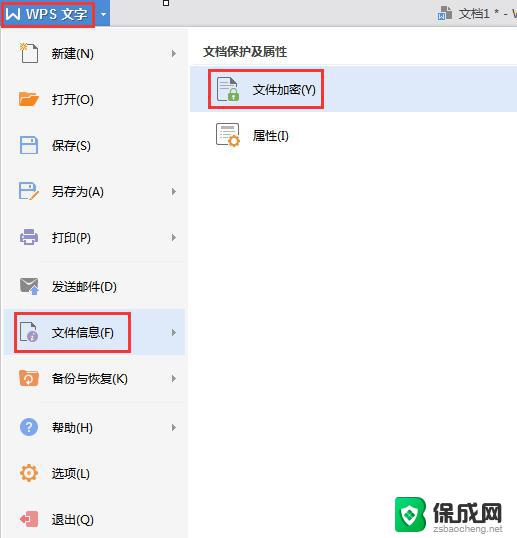 wps如何修改 打开文件 和 修改模式 的密码。 wps如何修改文件的修改模式密码
wps如何修改 打开文件 和 修改模式 的密码。 wps如何修改文件的修改模式密码2024-01-22
电脑教程推荐